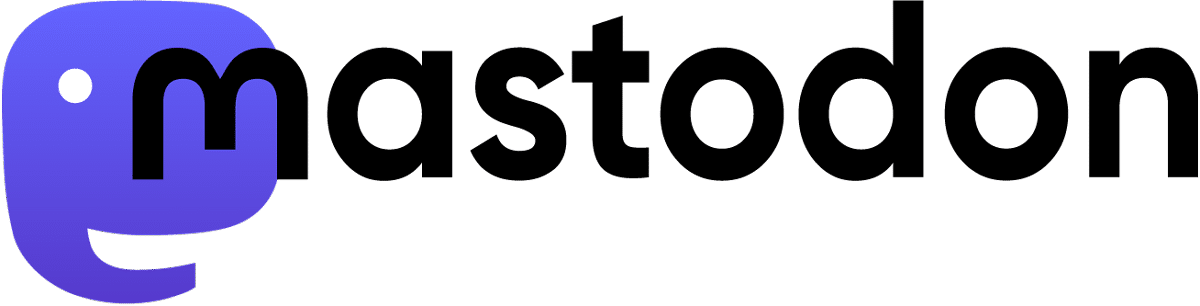Inhaltsverzeichnis
Aus den Lexware faktura+auftrag bzw. warenwirtschaft Programmen kann man Aufträge direkt an sein genutztes E-Mail Programm übergeben. In letzter Zeit kommt beim E-Mail Versand aus Lexware gehäuft zu der Meldung Nachricht konnte nicht gesendet werden, gehäuft dann, wenn Windows 10 im Einsatz ist und dort ein Update installiert wurde.
![E-Mail Versand aus Lexware: Nachricht konnte nicht gesendet werden [Update] Fehlermeldung / Error](https://lex-blog.de/wp-content/uploads/2015/02/fehlermeldung_error.jpg)
Die Übergabe an das Mailprogramm erfolgt in der Regel problemlos, nur kann dieses die Nachricht nicht versenden. Um den Sachverhalt zu lösen, gibt es verschiedene Lösungsansätze:
- MS Outlook ist mehr als einmal und in unterschiedlichen Versionen installiert
- das genutzte Mailprogramm ist nicht das Standardmailprogramm auf dem PC
- die Installation des genutzten Mailprogramms ist beschädigt
- die Datei lxmailcom.dll ist nicht oder nicht mehr korrekt registriert
Lösungswege
Zur Prüfung geht Ihr wie nachstehend beschrieben vor:
Drückt die Tastenkombination WIN (befindet sich in der Regel rechts neben der linken STRG-Taste; mit Windows Logo) und R, also WIN-Taste gedrückt halten und dann R-Taste drücken. Es öffnet sich das Ausführen-Fenster. Dort gebt Ihr appwiz.cpl ein und drückt die Enter-Taste oder Ok beim Ausführen-Fenster. Nun öffnet sich die Liste der installierten Programme. Dieses Fenster lässt sich natürlich auch über den Weg durch die Systemsteuerung -> Programme und Features erreichen.
Prüft in der Liste der installierten Programme bitte, ob Outlook mehr als 1x aufgeführt ist, z.B. Outlook 2013 oder Outlook 2010 oder auch Office 365. Ihr müsste Euch für eine Variante entscheiden. Die nicht benötigte dann bitte deinstallieren. Dazu bitte vorab intern im Unternehmen abstimmen, welche Version firmenseitig zur Nutzung gewünscht ist. In der Regel wird dies vermutlich die neuere Version sein. Hierzu bitte auch Update 4 in diesem Artikel beachten.
Führt dies nicht zur Lösung, prüft bitte, ob das gewünschte Mailprogramm als Standard auf Eurem System eingerichtet ist. Für Windows 7 gibt es hier und für Windows 10 hier eine entsprechende Anleitung. Wenn Ihr Windows 8 nutzt, dann hilft diese Anleitung.
Ist auch das nicht die Lösung, also bleibt es danach weiterhin bei der Meldung, die Nachrichten können nicht versendet werden, bitte eine Reparaturinstallation des jeweiligen Mailprogramms durchführen. Hierzu wie oben beschrieben die Liste der installierten Programme aufrufen, den Eintrag vom Mailprogramm markieren und dann im oberen Bereich den Button Ändern klicken. In der Regel sollte nun die Option Reparieren mit angeboten werden.
Ist auch dieser Schritt nicht die finale Lösung, bitte die Datei lxmailcom.dll nachregistrieren. Wie dies funktioniert, habe ich hier in einem älteren Artikel schon einmal beschrieben.
Update 1
Ein weiterer Lösungsweg: prüft in der Registry im Pfad HKLM\SOFTWARE\Microsoft\Windows Messaging Subsystem beim Eintrag MAPI ob dort der Wert 1 hinterlegt ist.
![E-Mail Versand aus Lexware: Nachricht konnte nicht gesendet werden [Update] Registrywert MAPI prüfen](https://lex-blog.de/wp-content/uploads/2018/01/20180215_mapi_eintrag_registry.jpg)
Bei 64bit-Systemen/Anwendungen bitte im Pfad HKLM\SOFTWARE\WOW6432Node\Microsoft\Windows Messaging Subsystem die oben aufgeführte Anpassung vornehmen.
Wichtig: Eingriffe und Änderungen in der Registry können schwerwiegende Folgen auf die Funktionalität Eures PCs haben. Bitte nur durchführen, wenn entsprechende Sicherheit im Umgang in diesem Bereich vorhanden, oder an geeignetes Fachpersonal wenden.
Allgemein noch der Hinweis: sowohl das Lexware Programm wie auch das Mailprogramm sollten nicht im Kompatibilitätsmodus ausgeführt werden. Dies könnt Ihr prüfen, wenn Ihr das Programmsymbol auf dem Desktop (oder wo auch immer Ihr es liegen habt) mit der rechten Maustaste anklickt, Eigenschaften im sich öffnenden Kontextmenü auswählt und dort den Reiter Kompatibilität wählt. Hier sollte kein Haken bei Programm im Kompatibilitätsmodus ausführen für gesetzt sein.
Für diejenigen unter Euch, die die aktuelle Thunderbid-Version im Einsatz haben: prüft bitte, ob Ihr alle Windows Updates installiert habt, auch die optionalen. Hierzu die Windows Update Funktion aufrufen, nach Updates suchen lassen und die angebotenenen installieren.
Update 2
Ausserdem kann es sein, dass in der Registry falsche Einträge hinterlegt sind. Prüft zunächst, ob in den Standard-Apps Einstellungen das passende Mailprogramm ausgewählt ist. Passt das, aber der Mailversand klappt noch immer nicht, schaut bitte in der Registry wie nachstehend beschrieben nach.
Unter HKCU\Software\Clients\Mail und HKLM\Software\Clients\Mail schauen, was dort als Client eingetragen ist. Ist dort etwas anderes hinterlegt, als Ihr als Standardmailprogramm nutzt bzw. nutzen wollt, muss der Eintrag geändert werden.
![E-Mail Versand aus Lexware: Nachricht konnte nicht gesendet werden [Update] Registryeintrag E-Mail Standard Client](https://lex-blog.de/wp-content/uploads/2018/01/20200417_reg_mail_client.jpg)
Um einen Eintrag zu ändern klickt Ihr den REG_SZ Schlüssel mit der rechten Maustaste an und wählt ändern. Anschliessend tragt Ihr im Feld Wert die korrekte Bezeichnung ein. Als Name bitte immer die Bezeichnung so eintragen, wie das Mailprogramm unter HKLM\Software\Clients\Mail in den darunter liegenden Registrypfaden bezeichnet wird.
Update 3
Eine weitere Ursache kann sein, dass Ihr das Mailprogramm in einer 64bit Version installiert habt. Speziell bei Thunderbird hat eine Umstellung auf die 32bit Version zum Erfolgt geführt. Bei anderen Mailprogrammen kann dies ebenso eine Möglichkeit sein, welche Ihr in Erwägung ziehen solltet.
Bei den Versandproblemen nach dem Update Juni 2025 hat bei manchen Nutzer:innen, welche Thunderbird einsetzen, geholfen, die Version in 64bit zu installieren, anstatt der bisherigen 32bit Version.
Update 4
Eine weitere Lösung könnte es sein, dass es 2 verschiedene Version auf dem System gibt. Ich hatte es in einem Fall so, dass man in der Systemsteuerung unter Programme und Features nur MS Office Home & Business 2019 gesehen hat. Unter Rechtsklick auf das Windows-Start-Symbol -> Alle Apps dann jedoch zusätzlich ein Office 365 mit aufgeführt wurde.
![E-Mail Versand aus Lexware: Nachricht konnte nicht gesendet werden [Update] 2 installierte MS Office Versionen](https://lex-blog.de/wp-content/uploads/2018/01/09-07-2024_10-18-52.png)
In diesem Fall wurde tatsächlich die Home & Business genutzt, das Office 365 kam vermutlich als vorinstallierte Apps mit dem PC mit. Nach Deinstallation der überflüssigen Version und einer Reparaturinstallation der verbleibenden Office-Version hat der Versand dann problemlos funktioniert.
Update 5
Prüft bitte, ob in der Registry ein anderes Mailprogramm hinterlegt ist, als das von Euch eingesetzte. Ist dies der Fall, dann wird die Meldung angezeigt, es sei ein Problem aufgetreten.
Geht in die Windows Systemsuche und regedit ein. Es sollte nun als Treffer Registrierungs-Editor angezeigt werden. Diesen Eintrag bitte mit der rechten Maustaste anklicken und ‚Als Administrator ausführen‘ anklicken. Navigiert dann bitte zum Schlüssel: Computer\HKEY_CURRENT_USER\SOFTWARE\Clients\Mail‘
Beispiel: Outlook wird verwendet und in der Registry ist ‚Thunderbird‘ hinterlegt.
![E-Mail Versand aus Lexware: Nachricht konnte nicht gesendet werden [Update] Eintrag Mailprogramm Registry](https://lex-blog.de/wp-content/uploads/2018/01/07-06-2025_14-01-17.png)
Sollte hier das von Euch genutzte Programm hinterlegt sein, ist der Punkt Update 5 für Euren Fall nicht relevant. Sollte dort ein anderes Programm stehen, dann geht Ihr bitte wie folgt vor:
- klickt mit der rechten Maustaste auf den Eintrag ‚Mail‘
- klickt im Menü auf ‚Umbenennen
- ändert die Bezeichnung von Mail auf Mail_alt
- bestätigt die Umbenennung durch drücken der der ENTER-Taste
Update 6
Nutzt Ihr Tobit David, ältere Outlook-Versionen oder Programme anderer Hersteller, welche über die „alte“ Mapi-Schnittstelle gehen, kann auch hier der Grundliegen. Microsoft entwickelt diese Schnittstelle nicht mehr weiter und es gibt dazu wohl auch keine Updates oder Pflege mehr. In Lexware besteht die Option, die SMTP-Schnittstelle für SMTP oder OAuth2 Wegen zu nutzen. Letzteres ist derzeit leider nur für Microsoft OAuth2 möglich. Die SMTP-Schnittstelle ist ein aktueller Weg für den E-Mail-Versand, welcher bessere Kompatibilität wie auch bessere Sicherheit bietet.
Der Weg über SMTP ist empfohlen, sollte es jedoch kurzfristig keine andere Möglichkeit geben, besteht auch eine Option, Programme, welche über über die MAPI-Schnittstelle kommunizieren, temporär über ein Fallback auf die alte Mailschnittstelle zu „lenken“. Hierfür ist ein neuer RegistyKey notwendig. Betrachtet diesen Weg bitte nur als kurzfristige Lösung, es handelt sich nicht um keine dauerhafte und sichere Lösung, da etwaige Updates auch hier immer wieder Änderungen bringen können.
Klickt auf die Windows-Suche und gebt regedit ein. Wählt den Treffer Registrierungs-Editor aus und navigiert dann zum Pfad HKEY_CURRENT_USER\SOFTWARE\Lexware\MailClient. Auf der rechten Seite dann einen neuen DWORD-Wert (32bit) erstellen. Hierzu einfach rechte Maustaste klicken und entsprechend auswählen.
![E-Mail Versand aus Lexware: Nachricht konnte nicht gesendet werden [Update] D-Word für FallBackOldMailComponent für MAPI Schnittstelle in Lexware](https://lex-blog.de/wp-content/uploads/2018/01/10-06-2025_18-28-47.png)
Als Bezeichnung gebt Ihr nun FallbackOldMailComponent ein und bestätigt mit der Enter-Taste. Dann den neu erzeugten Wert doppelt anklicken. Als Wert gebt Ihr dann eine 1 ein und bestätigt wieder mit Enter.
![E-Mail Versand aus Lexware: Nachricht konnte nicht gesendet werden [Update] Wert D-Word FallBackOldMailComponent](https://lex-blog.de/wp-content/uploads/2018/01/10-06-2025_18-30-23.png)
Nun sollte die MAPI-Schnittstelle wieder funktionieren. Aber wie erwähnt, dient dies eher als kurzfristige Hilfe, nicht als dauerhafte Option.
Ich freue mich, wenn einer der obigen Punkte bei Euch zur Lösung des Sachverhaltes führt und die Nachrichten nun wieder erfolgreich versandt werden können. Feedback dazu gern in die Kommentare. Für konkrete Fragen oder Supportthemen bitte rüber in die Community wechseln in dazu ein neues Thema eröffnen.